- Obtenir le lien
- X
- Autres applications
- Obtenir le lien
- X
- Autres applications
Et si ChatGPT devenait votre assistant virtuel lorsque vous naviguez sur le web ? C’est en tout cas la dynamique que propose ChatGPT Sidebar, cette extension Chrome qui vient se greffer sur le côté droit de votre navigateur.
Depuis la boîte de dialogue intégrée, vous pouvez donner des ordres à l’IA de ChatGPT afin qu’il complète, explicite, voire traduit le contenu que vous consultez. Intrigués par cette formule, nous avons décidé de la tester. Voici quelques informations générales sur cette barre latérale, et notre avis après une série d’essais.
ChatGPT Sidebar : comment ça fonctionne ?
ChatGPT Sidebar n’est pas la seule déclinaison du genre. Opera a annoncé sa propre intégration il y a quelques semaines. Microsoft, qui tente de relancer son Bing en exploitant le « bang » provoqué par le désormais célèbre modèle de traitement du langage naturel ChatGPT, offre déjà un équivalent sur Edge. En l’occurrence, cela dit, c’est d’une extension exclusive à Google Chrome dont vous parle ici.
Quelques secondes suffisent à installer la barre latérale, en passant par le Chrome Web Store. Attention : pour utiliser l’extension ChatGPT Sidebar et profiter de ses fonctionnalités, vous devez vous connecter à votre compte OpenAI.
Une fois les formalités remplies, vous pouvez ouvrir ChatGPT Sidebar en cliquant sur l’icône de l’extension dans la barre d’outils du navigateur ou en utilisant le raccourci clavier CTRL + P.
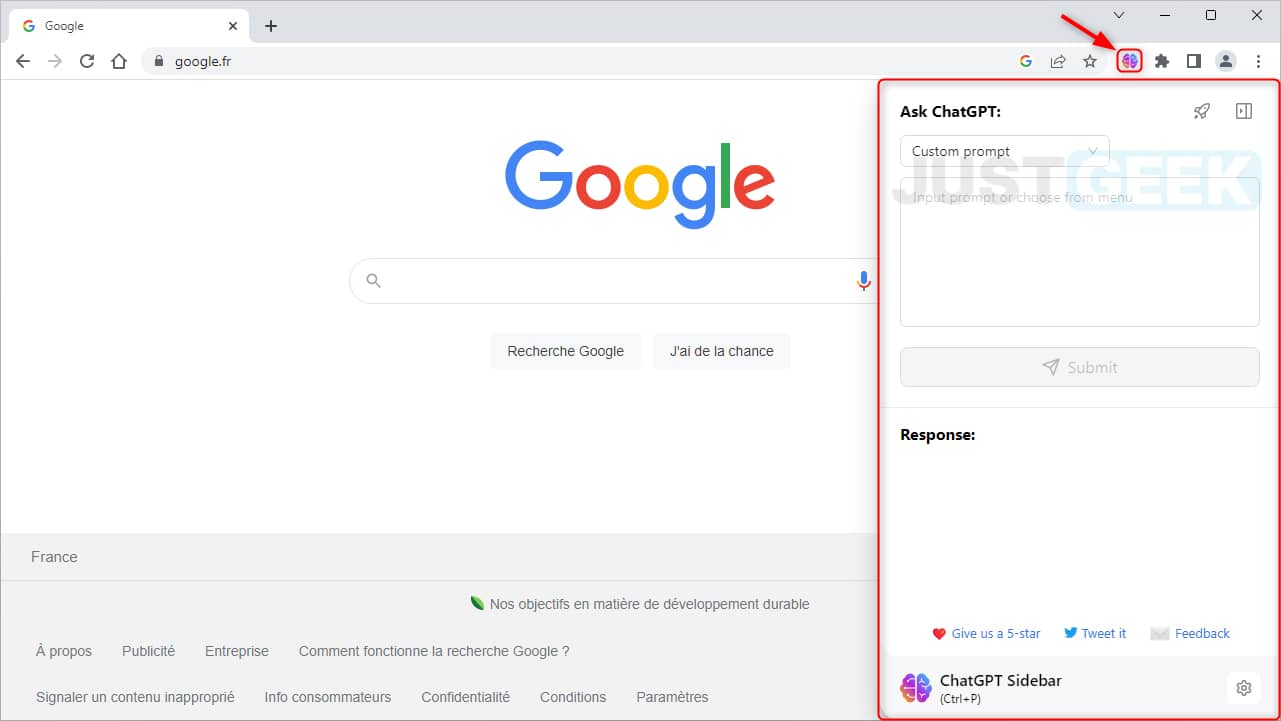
Oui, même si vous pouvez demander des réponses en français via les options, l’interface est uniquement disponible en anglais pour le moment. Nous vous offrons donc la traduction de ce menu déroulant par la même occasion, assortie d’une explication sommaire :
- Custom prompt (Requête personnalisée)
Formulez la demande de votre choix à l’IA, et elle vous répond dans la mesure de ses possibilités.
- Similar pages (Pages similaires)
L’extension repère automatiquement l’adresse du site visité et propose 10 sites équivalents en termes de contenu.
Par exemple, si vous êtes sur jeuxvideo.com, le fameux site français consacré à l’univers vidéoludique, le robot mettra en valeur Gamekult, Gameblog, Jeuxactu et ainsi de suite… Nous avons aussi essayé sur tf1.fr : souci de ne pas froisser la concurrence, la machine vous rappelle l’existence de France Télévisions, M6 ou encore Arte.
- Summarize (Résumer)
Contrairement au type de requête précédent, et sauf erreur de notre part, il n’y a pas vraiment d’automatisation induite ici. Pour obtenir un résumé, il faut copier-coller la portion de texte que vous souhaitez faire synthétiser par ChatGPT ou la sélectionner. Attention : le résultat peut être très, très mauvais. Et pour cause. C’est un récapitulatif « pour élève de CE1 » (« second grade ») qui nous est servi.
Nous avons soumis les premières lignes de l’article Wikipédia concernant la révolution française de 1789… et même un élève de primaire ne mérite pas ça. Jugez plutôt :

Bref, fuyez cette partie de ChatGPT Sidebar pour le moment, il n’y a rien à en tirer.
- Explain (Expliquer)
Avec cette fonctionnalité, le modèle de traitement du langage vous concocte une version plus simple et explicite du contenu renseigné. Encore une fois par le jeu du copier/coller ou de la sélection.
Certaines expressions sont reformulées. Quelques mots sont ajoutés. Par exemple : « Il y a des langues enseignées » devient « Il y a des langues qui sont enseignées ». Il est difficile de savoir si cette aide s’avère efficace sur le moyen terme.
- Explain codes (Expliquer les codes)
Pour le coup, l’intelligence artificielle de ChatGPT est vraiment dans son élément. Savoir interpréter le langage informatique, c’est le principe-même d’un ordinateur, après tout, non ?
Lorsque vous soumettez des lignes de code à notre assistant virtuel ou que vous les mettez en évidence, il s’applique à… les décoder, justement. Il précise à quoi sert telle ou telle portion.
- Rewrite (Réécrire)
Il est ici question de reformulation. La partie sélectionnée fait l’objet d’un « remix », où les informations sont distribuées autrement et présentées (parfois) d’une autre manière. ChatGPT ne prend pas beaucoup de risque ; certaines sections sont, au demeurant, laissées intactes.
- Translate (Traduire)
ChatGPT déroule une traduction du texte figurant sur le site que vous parcourez. À priori, la qualité est similaire à ce que Google Translation ou Reverso sont désormais capables de produire.
N’oubliez pas, d’ailleurs : un interprète humain reste toujours plus fiable, car il parvient à saisir les nuances du discours. L’assistance virtuelle se prête davantage aux textes sommaires, qui ne nécessitent aucune subtilité dans l’analyse.
Que penser de cette extension Google Chrome ?
À lire ces quelques lignes, vous avez peut-être l’impression que cette extension n’est pas très convaincante. En réalité, elle se montre parfaitement à la hauteur des promesses initiales !
Les défauts que nous avons relevés ne viennent pas de ChatGPT Sidebar, mais de l’IA en elle-même. Pour rappel, il y a encore un long chemin à parcourir avant que les résultats soient suffisamment fiables. Bien sûr, les capacités de modèle de traitement du langage naturel sont impressionnantes sur certains points. Seulement, quelques tâches restent trop difficiles ou trop abstraites pour lui.
Si l’on en reste à ce que le robot maîtrise (l’explicitation du code, la traduction de textes simples…), alors cette barre de côté peut vous épargner quelques allers-retours pénibles entre la page consultée et celle d’Open Ai.
Une petite image représentant un cerveau donne accès au menu déroulant et à la boîte de dialogue n’importe quand. Ce côté interactif et intuitif se révèle plutôt agréable. N’hésitez donc pas à suivre ce lien (via Chrome) histoire de tester le produit par vous-même !
Pays/territoire :
Kwilu-Ngongo, République démocratique du Congo
- Obtenir le lien
- X
- Autres applications
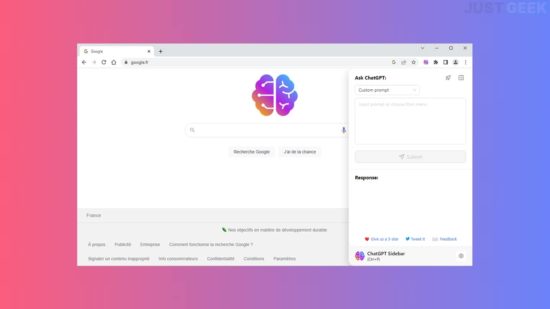
Commentaires
Enregistrer un commentaire